Pythonアプリケーションの開発と実行には、適切な環境設定が不可欠です。ここでは、Python開発環境の構築から実行までのステップを詳しく説明します。


Pythonでアプリ開発するために何をすればいいですか?

ソフトやファイルを管理できる便利なソフトがあるからそれを教えよう。
Anaconda(アナコンダ)は、データサイエンス、機械学習、科学計算、統計学などの分野で使用されるPythonとR言語のための無料でオープンソースのディストリビューションです。
このプラットフォームは、特に複雑なデータ処理や分析作業を行う科学者、研究者、データアナリスト向けに設計されており、多数の便利な機能を提供します。

まずはこのAnacondaをインストールする
Anacondaのインストール
下記にインストール方法が記載されたリンクに飛びます。

Anacondaをインストールしました。次はどうすればいいですか?

次はPythonの開発に便利なソフトPycharm(パイチャーム)を入れるよ。
PyCharmは、チェコに本拠を置くソフトウェア会社JetBrainsによって開発された、Pythonプログラミング言語のための統合開発環境(IDE)です。
Pythonのコーディング、デバッグ、テスト、およびアプリケーションのデプロイメントをサポートする多くの機能を提供します。PyCharmはプロフェッショナルな開発に対応するための豊富なツールセットを備えており、ウェブ開発、科学計算、データ分析など、Pythonを使用する幅広い分野での開発作業をサポートします。
PyCharmをインストール
下記にインストール方法が記載されたリンクに飛びます。
PyCharmは、その豊富な機能とユーザーフレンドリーなインターフェイスにより、Python開発者の間で高い人気を誇っています。
プロジェクトの規模に関わらず、効率的なコーディング、エラーの迅速な特定、そしてプロジェクトの管理をサポートしてくれる強力なツールです。

はい。ここまで無事完了しました。

良くできました。次は実際にコードを打っていこう。
PyCharを起動します。
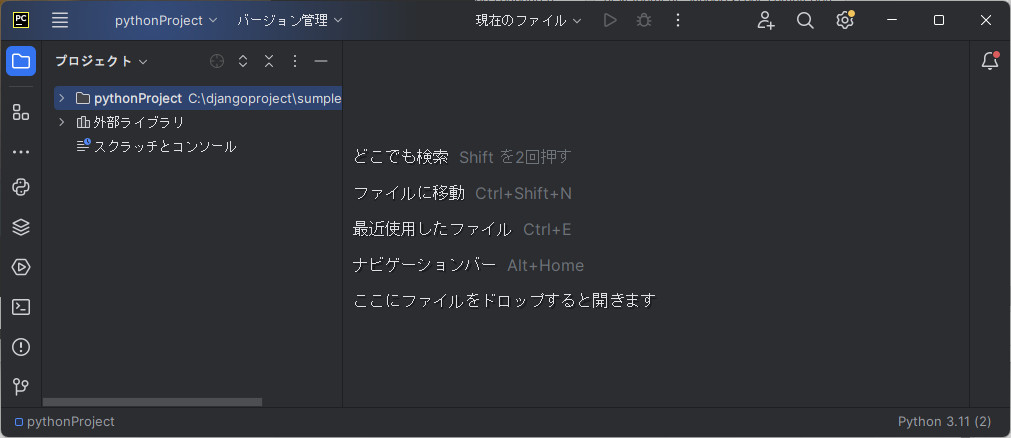
PyCharからプロジェクトフォルダにマウスを合わせて右クリックを押します。
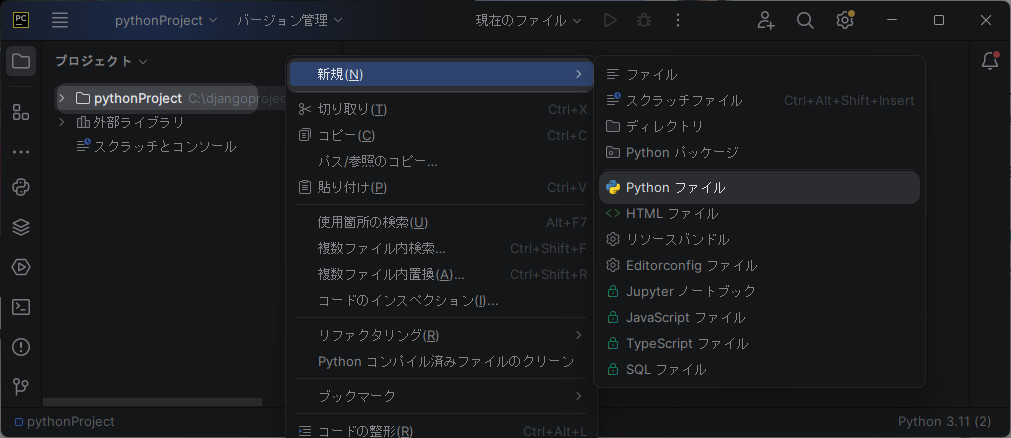
上図のように「新規」がでたら新規から「Pythonファイル」をクリックします。
すると「新規 Python ファイル」のウィンドウが立ち上がります。
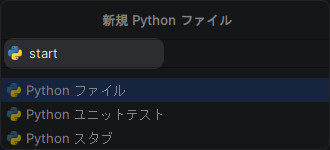
ファイル名はここでは「start」にします。ここは各自の好きな名称で問題ありません。
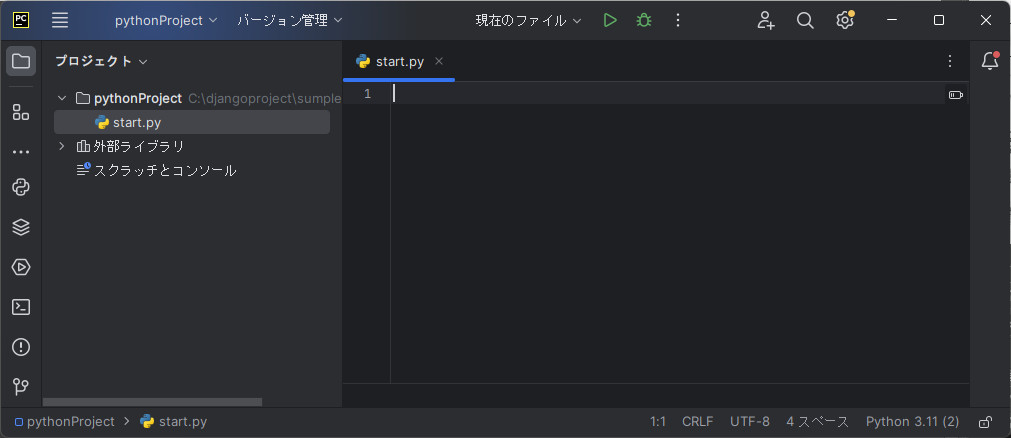
右側に先ほど作った「start.py」というファイルが開いた状態になります。
ここでコードが打てるようになります。
実際に「print(‘こんにちは’)」と打ってみましょう。
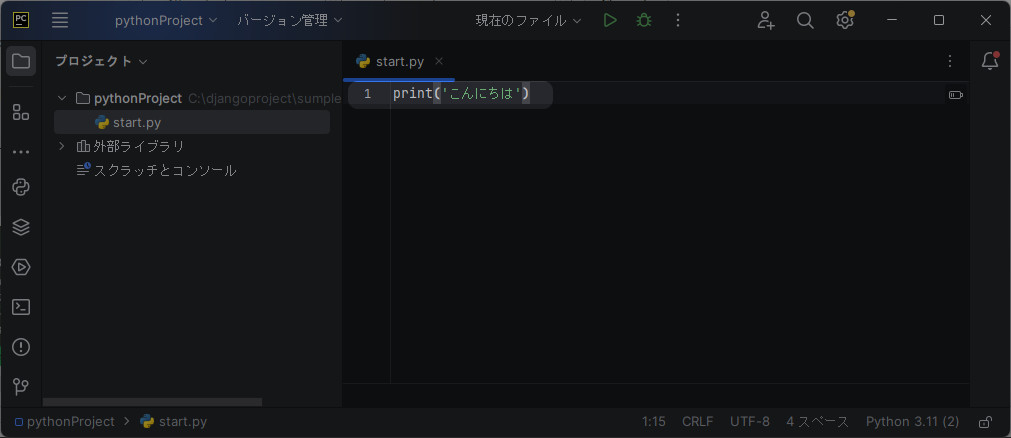
打ち終わったら下図にある▶ボタンをクリックしてみてください。
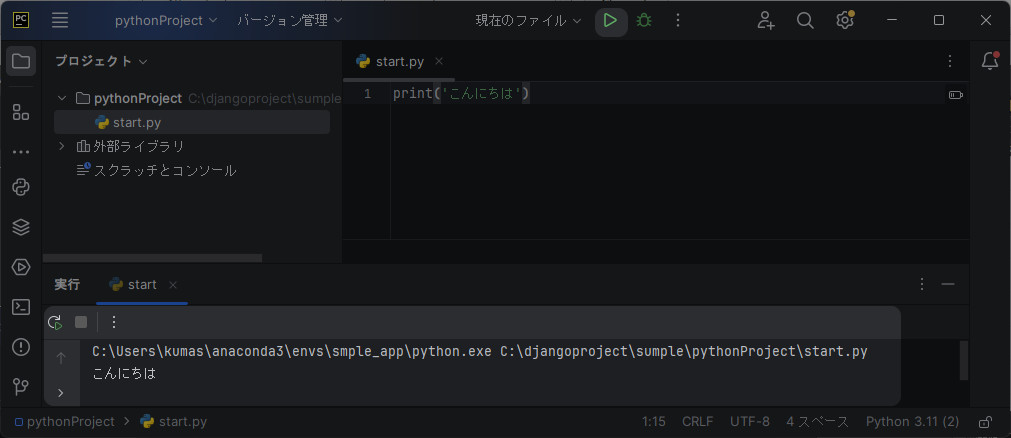
コンソール画面に「こんにちは」と表示されました。
これはprint()関数といって文字列や数値などのデータをコンソール画面(表示する場所)に表示するコードになります。
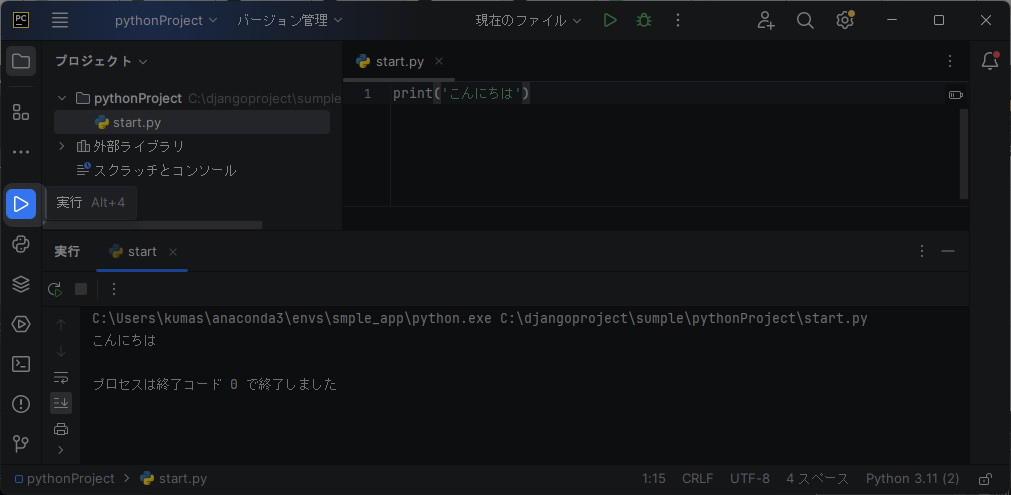
もしコードを記入する際にコンソールウィンドウが邪魔な場合は左にある▶ボタンをクリックすればコンソールウィンドウは消えます。
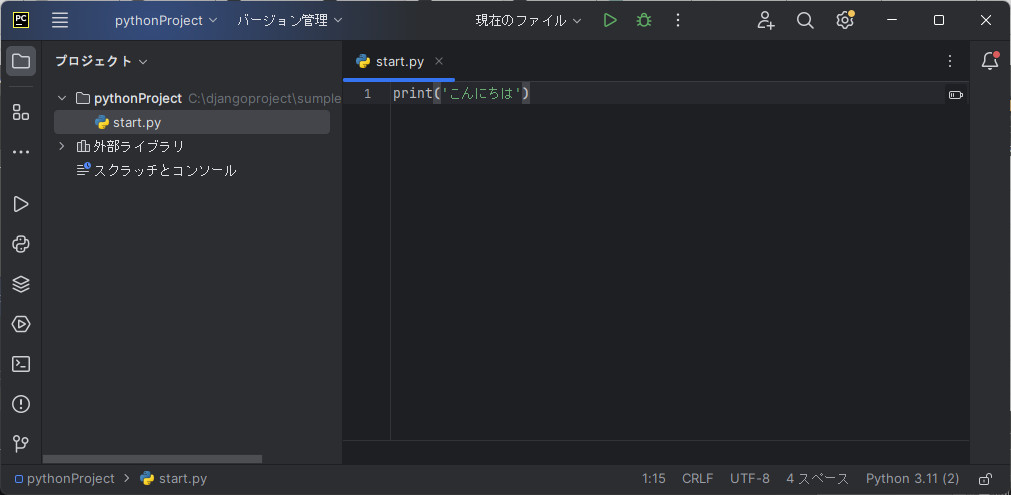
では先ほどのprint()関数の基本的な使い方になります。
print()関数の基本的な使用法は非常にシンプルです。括弧内に表示したいオブジェクトを記述するだけで、そのオブジェクトが標準出力に表示されます。
print("こんにちは、世界!")print()関数は、カンマ,を使用して複数のオブジェクトを同時に出力することができます。デフォルトでは、オブジェクト間は空白スペースで区切られます。
print("この x の値は", 10, "と y の値は", 20)このコードは”この x の値は 10 と y の値は 20″と出力します。
Pythonの環境作りは以上になります。ここから色んなコードを作成していきましょう。